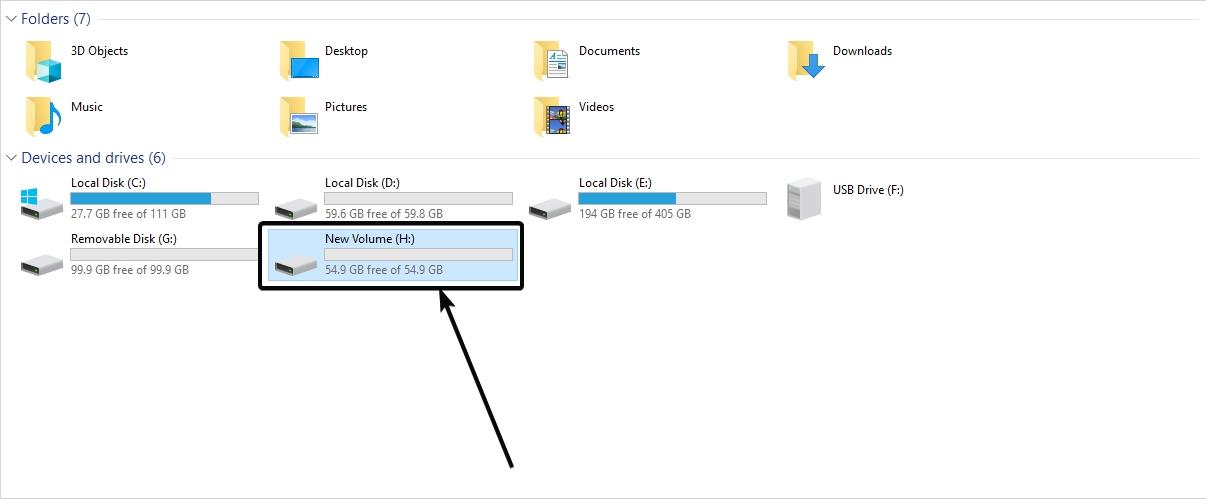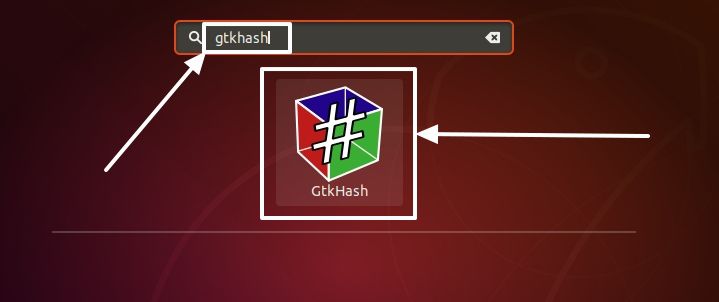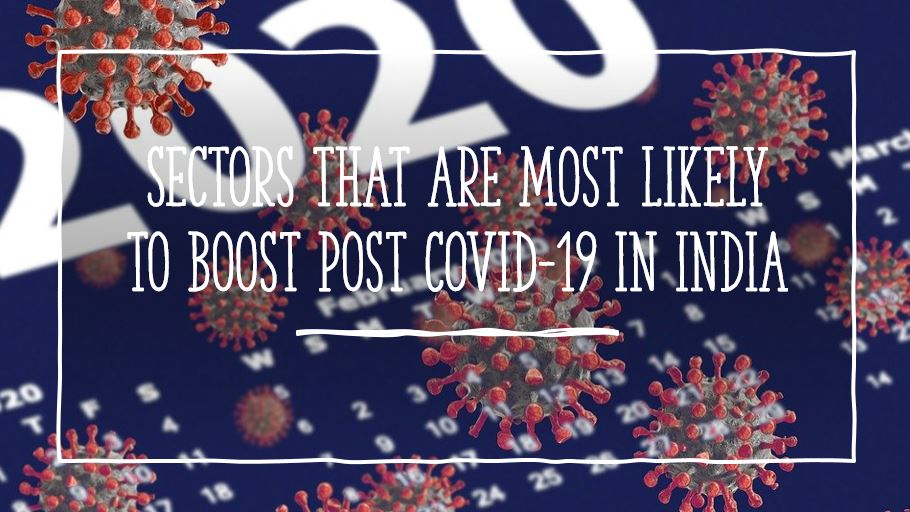現在、キャプチャされたほとんどの画像は高解像度です。はい、見た目も素晴らしいです。しかし、場合によっては、私たちの要件がさらに悪いものになることもあります。たとえば、フォームに入力するときや、画像を添付して送信するときなどです。しかし、Windows 10 で写真のサイズを変更するにはどうすればよいでしょうか?複雑なプロセスですか?まあ、それは状況によります。 jpg 画像サイズ変更ソフトウェアの無料ダウンロード オプションは数多くあります。それぞれが同様の機能セットを提供します。ただし、作業は簡単なので、シンプルなソフトウェアを選択する必要があります。ペイントで写真のサイズを変更する方法を知っていれば、それがどれほど複雑であるかがわかるでしょう。複雑ではありません。しかし、時間がかかります。
ここでは、コンピュータで写真のサイズを変更する最も簡単な方法について説明します。そして、それはあなたが見つけることができる最も単純なものになります。ワンクリックで画像のサイズを変更する方法について説明します。そこで、Windows 10、8、7で写真のサイズを変更する方法を紹介します。
ステップ 1:ここから Windows 3.3 用 Image Resizer をダウンロードしてくださいリンク。これは、サイズが 900 KB の小さなプログラムです。 jpeg やその他の画像ファイル形式のファイル サイズを小さくできます。
ステップ 2:インストールしてください。インストールは、Windows に他のプログラムをインストールするのと似ています。このプログラムにはマルウェアが組み込まれていません。
あなたのタスクは完了しました。 Windows 7 64ビット用のイメージャーリサイザーです。ただし、32 ビット システムでも問題なく機能します。このプログラムを使用すると、Windows 10 で複数の写真のサイズを変更することもできます。ただし、ソフトウェアの技術仕様によると、これは Windows 2000 / XP / Vista / Windows 7 / XP 64 などのすべての Windows プラットフォームをサポートできると記載されています。ビット / Vista 64 ビット / Windows 7 64 ビット / Windows 8 / Windows 8 64 ビット / Windows 10 / Windows 10 64 ビット。
使い方
ステップ 1:では、使い方を見てみましょう。
ステップ 2:画像を右クリックし、「」をクリックするだけです。写真のサイズを変更する'。
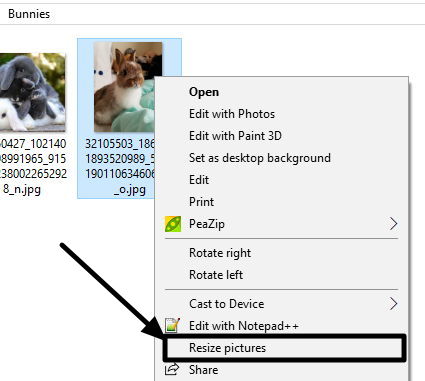
ステップ 3:複数の画像を選択して、複数の画像のサイズを変更するソフトウェアとして使用することもできます。選ぶ '写真のサイズを変更するその場合も同様です。
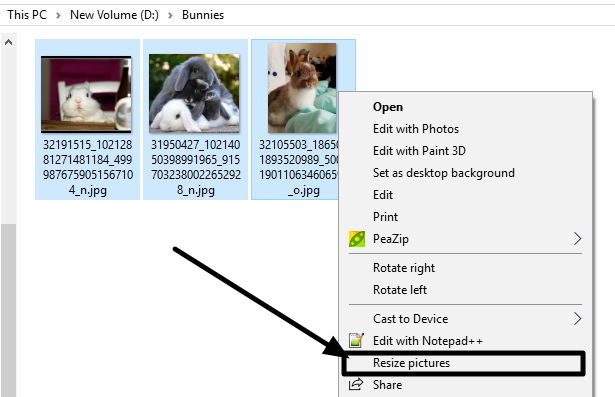
ステップ 4:その後、小さなプログラムが開きます。ここのものと同じです。
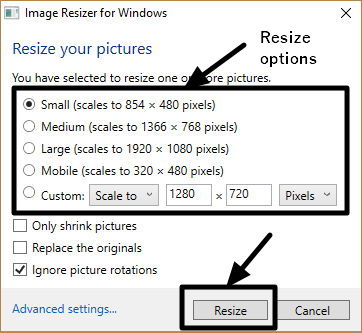
ステップ 5: 複数のオプションが表示されます。いくつかの事前定義された設定があります。彼らです「小」、「中」、「大」、その他にもたくさんあります。これらのいずれかを選択して、事前定義されたカスタム解像度を選択できます。
独自のカスタム解像度を希望の値に選択することもできます。任意の値にスケールできます。必要なオプションに適切なラジオ ボタンを選択するだけです。
画像のサイズを縮小したり、元の画像を上書きしたりすることもできます。必要なオプションを選択するだけです。オプションの設定が完了しました! 「」をクリックしてくださいサイズ変更' 希望の画像解像度で出力を取得します。
本当に素晴らしいツールです。 Windows 用の最高の画像リサイザーです。日常業務の簡単な画像サイズ変更ツールとして使用できます。 Windows 10 では、作品に仕上げのタスクを与える目的で、複数の画像のサイズを変更できます。
ワンクリックで画像のサイズを変更する方法に関する小さな情報がお役に立てば幸いです。このツールについてどう思いますか?以下のコメントセクションでそれについて知らせてください。
あなたは次のことを知りたいかもしれません: